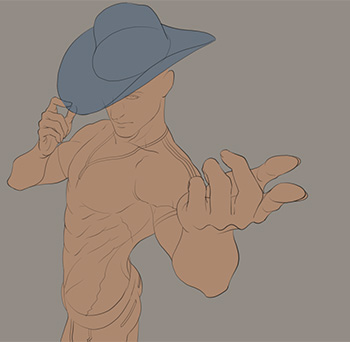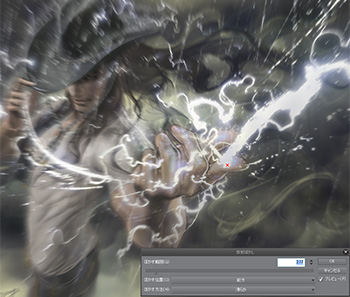イラストテクニック第115回/鎌塚 冥加

第115回は、鎌塚 冥加さんの登場です!
PainterとCLIP STUDIO PAINTを使ったイラスト作成過程を紹介します。
各項目のサムネイルをクリックすると、制作画面のスクリーンショットか、拡大画像を見ることができます。
1:ラフ
CLIP STUDIO PAINTでラフを描きながら、だいたいの画面構成を考えます。
今回入れたい要素は「雨・雲・雷」です。
雨は全体を覆い帽子や肩を打って、雲は髪と同化し背景に溶け込ませ、雷は中央に大きく走らせたいと思います。
人物にはそれらの要素に負けないくらいのインパクトがほしいので、パース(遠近感)をきつめにつけ、少し動的なポーズにしました。
パースがきついほど動的に感じ、また、臨場感も出やすくなります。
CLIP STUDIO PAINTで新規レイヤーを作り、ラフから下書きを起こします。
さらに、下書きレイヤーの下に新規レイヤーを作り、人物の部分をベタ塗りで塗りつぶしていきます。
塗りつぶしたら、下書きとベタ塗りの両レイヤーを統合し、透明部分を保護します。
2:人物に陰影をつける
Painterでファイルを開き、人物に陰影をつけていきます。
今回は、人物をグリザイユ画法(モノトーンの明暗で描いた後、彩色する方法)で描きたいと思います。
はじめにモノトーンで描くことで、色の錯覚によっておこるデッサン崩れを防ぐことができます。
モノトーンといっても、白黒である必要はなく、私の場合は肌色(茶色)やベージュ系のグラデーションで描くことが多いです。
今回は明〜中間(白-肌色-こげ茶色)・暗(茶系単色のグラデーション)という風に色を置き、立体的にしていきます。
まず、人体のそれぞれのパーツを、球や円柱などの立体を意識して塗り始めます。
(例:眼・頭頂部=球、腕・足・首=円柱、鼻=三角錐 …など)
筋肉の描き方は、体格によって変わってきます。
痩せ型の場合は骨の「辺」を意識して筋肉はスジ程度にし、太り型の場合は「肉の柔らかさ」を意識し、筋張らせません。
筋骨隆々とした体型の場合には美術解剖図などを参考に、強調したい箇所を大きく描いたり、さらに強調したい場合は血管を描き込みます。
今回は、俗に言うソフトマッチョ体系なので、筋肉をそれほど強調せず描いています。
関節など骨ばっている部分を描く時は、関節を曲げたりすると毛細血管が狭くなって 白っぽく見えたりする、ということを意識しながら描きます。特に指の関節などは顕著です。
いずれにしても、資料は大事です。描くものに合わせて、これと思う資料をそろえる事をおすすめします。
顔や目は球体を意識して描くのがコツです。
目を例にあげてみますと、眼球は球体に置き換えられます。皮膚であるまぶたは、球体である目に沿って覆っているので、上まぶた~眼球~下まぶたにかけてを一つの球体として考える必要があります。まぶたを閉じていても開いていても、その球体としての形が変わることはありません。
3:人物の色付け
モノトーンのレイヤーに新規乗算レイヤーや、色相レイヤーを上に重ね、[エアブラシ]で色を付けていきます。
後でレイヤーを統合するときのために、下のレイヤーからはみ出さないように塗ります。
マスクや透明度保護をうまく使うと、はみ出しを気にせず描けます。
モノトーンレイヤーと彩色のレイヤーを結合します。
[エアブラシツール]や[ブレンドツール]で細かく服のシワを描き込んでいきます。
雨なので、シャツが濡れてある程度密着している状態をイメージしてシワをつけます。
薄い素材ではないので、あまり透けさせないようにします。
顔・手などを描き込んでいきます。
目や髪だけでなく肌は意外にカラフルです。
唇・頬・顎・アイホール・鼻・耳・額…人によって色々な色をしており、人種・健康状態・化粧など様々な要因でその色が変わります。
今回は目の周りに水色、頬や唇にピンク、というようにうっすら少しだけ重ねています。
顔の方にピントが合っている想定なので、手(関節のシワなど)はそれほど描き込みません。
4:背景・人物の髪
最背面に新規レイヤーを作り、簡単な明暗をつけてから、雲の形を描き、ぼかします。
背景の不透明度をいったん下げ、新規レイヤーを帽子と人物の間に作り、[粒子ブラシ]で髪を描きます。
[粒子ブラシ]は、細かい粒の帯や塊を描くようなブラシで、炎や煙を表現するのに向いています。
Painterはブラシの設定項目がたくさんあり、同じブラシでもテクスチャを変えると、全く別物のブラシになります。テクスチャ・ブラシの設定・筆圧・ストロークを微調整して、思い通りの質感が出せるように色々試してみると良いでしょう。
[ブレンドツール]で背景の雲と髪がなじむようにぼかします。
新規レイヤーを作り、この作業を繰り返して髪を増やし、完成イメージに近づけていきます。
5:雨エフェクト
CLIP STUDIO PAINTに移動し、新規ベクターレイヤーを最前面と背景の雲の前に作り、右上から降ってくる雨を描きます。
ペンツールの設定で[後補正]の数値を高くするにしたがって、手ブレなどが補正されて線が単純化します。今回は直線的な雨を描きたいので、値を高めに設定します。
[リキッドインク]で雨のはね返りの飛沫を描きます。
[リキッドインク]を使用すると[リキッドインクレイヤー]が自動生成されるので、最前面の雨レイヤーの下に入れるようにします。
飛沫にもぼかしをかけます。
6:雷エフェクト
7:細部や小物を描き込む
パーツは大体そろったので、背景や、人物の細部、小物を描き込みます。
ハイライトを入れ、素材の質感をつけます。
[エアブラシ][油彩][パステル][ブレンド][木炭]など、素材によってブラシやテクスチャを使い分けます。
8:エフェクトの強調
レイヤーを全て統合後、複製して同じレイヤーを3枚作ります。
指から雷がほとばしる感じを出したいので、上2枚のレイヤーに放射ぼかしをかけます。
ぼかしをかけたレイヤーの合成モードを[比較(明)]にし、必要なところだけ残してほかは消します。